Werbung
Wenn Sie Ihren Computer richtig behandeln, bleibt er viele Jahre lang schnell und reaktionsschnell. Wenn Sie jedoch die ordnungsgemäße Wartung vernachlässigen, wird daraus eine Melassemaschine, die zu Frustration führt.
Im schlimmsten Fall Ihr Computer verliert viel von seiner Lebensdauer 8 PC-Wartungsfehler, die Ihre Hardware-Lebensdauer beeinträchtigenPC-Wartung ist kein Hexenwerk, aber Sie könnten eine Handvoll Fehler machen, die Ihrer Hardware tatsächlich schaden. Weiterlesen - und dies gilt insbesondere für Laptops, die anfälliger sind als Desktops.
Wo fängst du an? Mit den fünf Apps unten. Sie sind äußerst effektiv in dem, was sie tun, erfordern nahezu keinen Aufwand von Ihrer Seite und kosten keinen Cent. Das Preis-Leistungs-Verhältnis ist unglaublich. Wenn Sie sie also noch nicht verwenden, sollten Sie sie sofort installieren.
1. Speicherplatzanalyse
Unabhängig davon, wie technisch versiert Sie sind, haben Sie Speicherplatz auf Ihrem System verschwendet. Und wenn Sie genau das Gegenteil von technisch versiert sind, werden Sie überrascht sein, wie viel Speicherplatz tatsächlich verschwendet wird. Wir sprechen von Gigabyte.
Fahren Sie fort und installieren Sie WinDirStat.
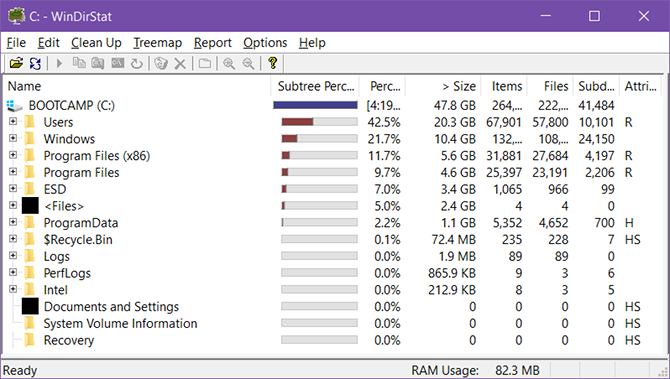
Hier ist der schwierige Teil der Speicherplatzverwaltung: Das durchschnittliche Windows-System verfügt über Hunderttausende von Dateien und Ordnern. Dies macht es schwierig, genau zu bestimmen, wo all diese liegen Dateien, die Festplatten verschwenden, befinden sich.
Das Bereinigen Ihres Download-Ordners ist nur der erste und offensichtlichste Schritt. Ihr System ist wahrscheinlich mit allen Arten von vergessenen Dateien gefüllt, die Sie nicht mehr benötigen, und diese Dateien sind wahrscheinlich auf Ihrem System verteilt. Viel Glück, sie einzeln zu jagen!
Wenn Sie Ihre Zeit schätzen, sollten Sie stattdessen einfach WinDirStat verwenden. Es scannt Ihr Laufwerk und verwandelt es in eine durchsuchbare Hierarchie, mit der Sie leicht erkennen können, welche Ordner den meisten Speicherplatz auf Ihrem Laufwerk belegen. Schauen Sie sich diese anschließend an Tipps, um unter Windows noch mehr Platz zu sparen.
2. Dateibereinigung und -optimierung
Während Sie Ihren Computer verwenden, gibt es bestimmte Dateien, die Sie regelmäßig löschen möchten. Dies umfasst Browser-Caches, temporäre Installationsdateien, Windows-Miniaturansichten, Systemprotokolldateien und Absturzabbilder usw. Dies von Hand zu tun ist einfach nicht machbar.
Fahren Sie fort und installieren Sie CCleaner.

Die Dateibereinigungsfunktion von CCleaner besteht aus zwei Abschnitten: einem für Windows und einem für Anwendungen von Drittanbietern. Gehen Sie beide durch und überprüfen (oder deaktivieren) Sie die Arten von Dateien, die Sie bereinigen möchten. Klicken Sie dann auf Run Cleaner. Ich habe es gerade ausgeführt und es hat über 1 GB Speicherplatz freigegeben!
Beachten Sie, dass CCleaner auch über eine Registry Cleaner-Funktion verfügt. Die Bereinigung der Registrierung hat jedoch keine messbaren Auswirkungen und sollte auf modernen Systemen vermieden werden.
Auch wenn die Pro-Version überhaupt nicht erforderlich ist. Möglicherweise möchten Sie jedoch ein Upgrade in Betracht ziehen, wenn Sie an tieferen Scans, Echtzeit-Systemüberwachung, geplanten Bereinigungen und automatischen Updates interessiert sind. Ein Upgrade kostet 25 US-Dollar.
3. Schließen Sie die App-Deinstallation ab
Wussten Sie, dass bei der Deinstallation einer App unter Windows normalerweise noch Spuren dieser App auf Ihrem System verbleiben? Es ist ziemlich ärgerlich, weil sich diese Spuren im Laufe der Zeit summieren, was zu Platzverschwendung führt und sogar die Systemleistung beeinträchtigen kann.
Fahren Sie fort und installieren Sie Geek Deinstallationsprogramm.

Geek Uninstaller ist einfach: Wenn Sie damit eine App deinstallieren, durchsucht es Ihr System nach verwandten Dateien, die möglicherweise zurückgelassen wurden, und entfernt sie. Es ist schnell und tragbar, was bedeutet, dass Sie es können kleben Sie es auf ein USB-Laufwerk und führen Sie es nach Bedarf auf einem beliebigen Computer aus.
Wenn Geek Uninstaller für Sie etwas zu einfach ist, Revo Deinstallationsprogramm ist eine großartige Alternative. Die kostenlose Version ist mit einigen zusätzlichen Funktionen, die Sie in Geek nicht finden, etwas leistungsfähiger, aber insgesamt auch etwas langsamer.
4. Scannen und Entfernen von Malware
Malware war und ist immer, ein großes Problem für Computerbenutzer. Im besten Fall verlangsamt es Ihr System bis zum Crawlen. Im schlimmsten Fall Ihr PC wird von einem Hacker kontrolliert, deine Daten wird gesperrt und als Lösegeld gehalten, oder Ihre Identität wird gestohlen.
Fahren Sie fort und installieren Sie Malwarebytes.
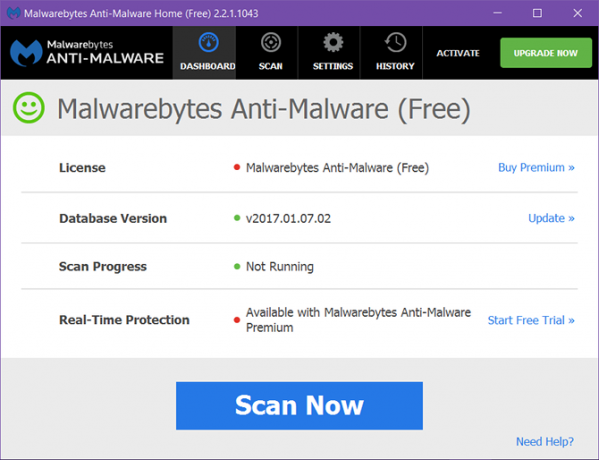
Malwarebytes ist die absolut beste Anti-Malware-App, die Sie derzeit kostenlos erhalten können. Die Infektionsdatenbank wird täglich aktualisiert, damit die neuesten Viren, Würmer, Spyware und mehr erfolgreich erkannt und entfernt werden können. Die kostenlose Version führt nur manuelle vollständige Scans durch, dies ist jedoch mehr als ausreichend.
Die Premium-Version bietet Echtzeitschutz sowie Unterstützung für Anti-Ransomware, Anti-Exploits, Anti-Phishing, Anti-Rootkits und mehr für nur 40 US-Dollar pro Jahr. Stellen Sie sich das wie einen präventiven Impfstoff vor, während die kostenlose Version eher einer Behandlung nach einer Infektion ähnelt.
5. Detaillierte Systeminformationen
Kennen Sie die genauen Spezifikationen für CPU, GPU, RAM, Speicher, Motherboard und alle anderen Teile Ihres Computers? Wenn ja, werden Sie sich in einem Monat an sie erinnern? Oder sogar ein Jahr? Ich weiß nichts über dich, aber ich neige dazu, diese Dinge sehr zu vergessen.
Fahren Sie fort und installieren Sie Speccy.
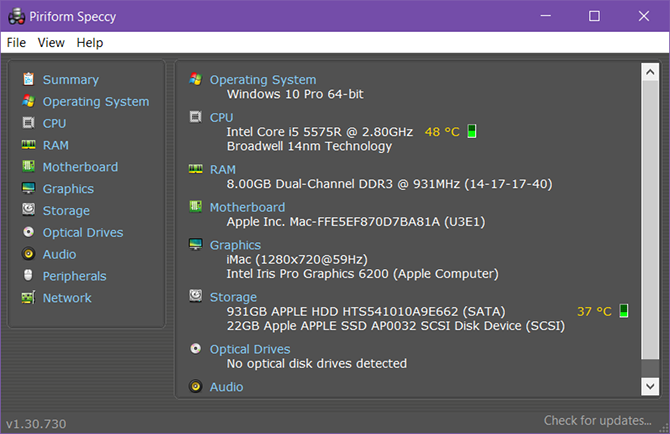
Speccy zeigt Ihnen auf einen Blick alle wichtigen Informationen, die Sie über Ihren Computer benötigen. Einiges davon kann sogar ziemlich tief gehen, wie zum Beispiel die Informationstafeln für CPU, RAM und Speicher. Diese App ist besonders nützlich, wenn Sie möchten Verbessern Sie die Leistung Ihres Computers Diese Upgrades verbessern die Leistung Ihres PCs am meisten!Benötigen Sie einen schnelleren Computer, sind sich aber nicht sicher, was Sie auf Ihrem PC aktualisieren sollen? Folgen Sie unserem PC-Upgrade-Checker, um dies herauszufinden. Weiterlesen und möchten vergleichen, was Sie haben, mit dem, was auf dem Markt verfügbar ist.
Wenn Sie Speccy aus irgendeinem Grund nicht mögen, CPU-Z ist eine gute Alternative. Es ist nicht so ausführlich oder fortgeschritten wie Speccy, enthält jedoch die meisten Details, die Sie jemals benötigen würden, und ist daher in 99 Prozent der Fälle gut genug.
Weitere nützliche Tipps zur Computerwartung
Ich halte die fünf oben genannten Tools für wichtige Installationen, unabhängig davon, welche Art von Computer Sie haben oder welche Art von Benutzer Sie sind. Ich möchte auch zwei weitere Apps hinzufügen, obwohl sie nicht so wartungsorientiert sind wie die oben genannten:
- CoreTemp So können Sie Ihre CPU-Temperatur in der Taskleiste sehen, um zu erfahren, wann sie überhitzt oder überaktiv ist. (Verwenden Macs Fan Control wenn Sie im Boot Camp sind.)
- Fluss um Ihren Bildschirm nachts in eine wärmere Farbe zu bringen, was dazu beitragen kann, Augenermüdung und computerbedingte Schlaflosigkeit zu bekämpfen.
Wenn Sie unter Windows 10 arbeiten, beachten Sie, dass es solche gibt Einige neue Wartungsroutinen sind zu berücksichtigen Windows 10-Wartung: Was hat sich geändert und was müssen Sie beachten?In Windows 10 hat Microsoft die Wartungsfunktionen grundlegend überarbeitet. Insbesondere Windows Update verursacht Kopfschmerzen. Wir geben Ihnen einen Überblick über neue Einstellungen und zeigen Ihnen, welche Tools von Drittanbietern Sie noch benötigen. Weiterlesen die sich von früheren Windows-Versionen unterscheiden. Unabhängig davon, auf welcher Windows-Version Sie sich befinden, möchten Sie dies tun Vermeiden Sie diese häufigen PC-Wartungsfehler 10 Häufige PC-Wartungsfehler, die Sie vermeiden könnenPCs müssen noch gewartet werden, so sehr wir uns wünschen, dass es sich um Magic Boxes handelt, die die ganze Arbeit für uns erledigt haben. Leider machen viele Menschen Fehler bei der Wartung ihres PCs. Diese Fehler könnten ... Weiterlesen so gut du kannst.
Wie viele der oben genannten Apps haben Sie bereits verwendet? Gibt es andere wichtige Wartungs-Apps, die Sie der Liste hinzufügen möchten? Teile sie uns in den Kommentaren unten mit!
Ursprünglich geschrieben von Varun Kashyap am 31. August 2010.
Joel Lee hat einen B.S. in Informatik und über sechs Jahre Berufserfahrung im Schreiben. Er ist Chefredakteur von MakeUseOf.
